Come usare InShot Pro per creare intro e outro su YouTube?
October 30, 2024 (11 months ago)
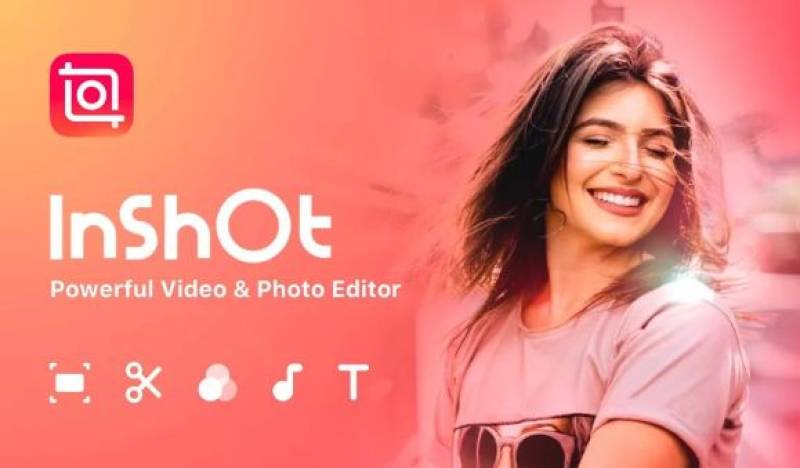
InShot Pro è un'app di editing video facile da usare. Puoi aggiungere musica, testo ed effetti ai tuoi video. InShot Pro ha molte funzionalità che ti aiutano a rendere i video fantastici. Puoi usarlo per modificare i tuoi video di YouTube, creare slideshow e creare intro e outro.
Perché hai bisogno di intro e outro?
Intro e outro sono importanti per i tuoi video di YouTube.
Le intro catturano l'attenzione: una buona intro può catturare l'attenzione del tuo spettatore. Dice loro di cosa parla il video. Può anche mostrare il tuo stile e la tua personalità.
Gli outro incoraggiano l'azione: un outro è un'opportunità per dire agli spettatori cosa fare dopo. Puoi chiedere loro di mettere mi piace al tuo video, di iscriversi al tuo canale o di guardare un altro video.
Avere un'intro e un outro coerenti può aiutare il tuo canale a sembrare professionale. Può anche aiutare gli spettatori a ricordare i tuoi video.
Introduzione a InShot Pro
Per prima cosa, devi scaricare InShot Pro.
Scarica l'app: vai all'App Store (per iPhone) o al Google Play Store (per Android). Cerca "InShot Pro" e scaricalo.
Apri l'app: una volta installata l'app, aprila. Vedrai un'interfaccia semplice. Ci sono diverse opzioni come "Video", "Foto" e "Collage".
Crea un nuovo progetto: tocca l'opzione "Video" per iniziare un nuovo progetto. Puoi selezionare la dimensione del tuo video. Per YouTube, scegli l'opzione 16:9. Questa dimensione si adatta perfettamente a YouTube.
Crea un'introduzione di YouTube
Ora, creiamo un'introduzione per il tuo video di YouTube.
Passaggio 1: aggiungi uno sfondo
Scegli uno sfondo: puoi iniziare con un colore pieno, un'immagine o un video come sfondo. Tocca "Sfondo" e seleziona ciò che desideri. Puoi anche aggiungere una foto o un video dalla tua galleria.
Regola lo sfondo: se vuoi cambiare il colore, tocca il colore che ti piace. Puoi anche regolare la luminosità e l'opacità.
Passaggio 2: aggiungi testo
Aggiungi il nome del tuo canale: tocca "Testo" per aggiungere un titolo. Puoi scrivere il nome del tuo canale.
Scegli il font: InShot Pro ha molti font. Tocca "Font" e scegline uno che si adatti al tuo stile. Puoi anche cambiare il colore e la dimensione del testo.
Posiziona il testo: trascina il testo dove vuoi sullo schermo. Puoi posizionarlo in alto, in basso o al centro.
Passaggio 3: aggiungi musica
Scegli una traccia musicale: tocca "Musica" per aggiungere una canzone. Puoi usare la musica dalla libreria di InShot o aggiungerne una tua.
Regola il volume: assicurati che la musica non sia troppo alta. Vuoi che le persone sentano la tua voce se stai parlando nel video.
Taglia la musica: se la musica è troppo lunga, puoi tagliarla. Tocca la traccia musicale e usa l'icona delle forbici per tagliarla alla lunghezza giusta.
Passaggio 4: aggiungi effetti
Aggiungi animazioni: per rendere la tua introduzione più divertente, puoi aggiungere animazioni. Tocca il testo e seleziona "Animazione". Scegli un effetto di entrata o di uscita.
Transizioni: puoi aggiungere transizioni se hai più di una clip nella tua intro. Tocca il quadratino tra le clip e seleziona una transizione.
Passaggio 5: esporta la tua intro
Salva la tua intro: quando sei soddisfatto della tua intro, è il momento di salvarla. Tocca il segno di spunta nell'angolo in alto a destra.
Impostazioni di esportazione: scegli la risoluzione e il frame rate. I numeri più alti offrono una qualità migliore ma occupano più spazio.
Salva sul tuo dispositivo: tocca "Salva" e il video verrà salvato sul tuo telefono.
Crea un outro di YouTube
Ora, creiamo un outro per il tuo video.
Passaggio 1: avvia un nuovo progetto
Crea un nuovo video: torna alla schermata principale e tocca di nuovo "Video" per avviare un nuovo progetto per il tuo outro.
Scegli lo sfondo: proprio come per l'intro, puoi scegliere uno sfondo. Puoi usare un colore pieno o un'immagine.
Passaggio 2: aggiungi testo
Aggiungi una chiamata all'azione: scrivi qualcosa come "Non dimenticare di iscriverti!" o "Guarda il mio prossimo video!"
Scegli il carattere e il colore: assicurati che il testo sia facile da leggere. Scegli colori che contrastino bene con lo sfondo.
Passaggio 3: aggiungi i tuoi link ai social media
Aggiungi altro testo: puoi aggiungere i tuoi handle sui social media o il tuo sito web. Questo aiuta gli spettatori a trovarti su altre piattaforme.
Passaggio 4: aggiungi musica
Scegli la musica per l'outro: proprio come per l'intro, seleziona una traccia per l'outro.
Regola il volume: assicurati che sia abbastanza basso da consentire agli spettatori di leggere il testo.
Passaggio 5: aggiungi link video
Aggiungi miniature video: se vuoi collegarti ad altri video, fai degli screenshot delle miniature video.
Posiziona le miniature: importa gli screenshot e posizionali sullo schermo.
Aggiungi aree cliccabili: in alcuni casi, puoi usare annotazioni o aree cliccabili se carichi l'outro su YouTube.
Passaggio 6: esporta l'outro
Salva l'outro: tocca il segno di spunta quando hai finito.
Impostazioni di esportazione: scegli di nuovo la risoluzione e il frame rate.
Salva sul tuo dispositivo: infine, tocca "Salva" per esportare l'outro.
Suggerimenti per creare grandi intro e outro
Sii breve: la tua intro dovrebbe durare circa 5-10 secondi. La tua outro può essere un po' più lunga, ma non dovrebbe superare i 20 secondi.
Rendila coinvolgente: usa colori vivaci e musica divertente. Questo manterrà i tuoi spettatori interessati.
Sii coerente: usa lo stesso stile per tutte le tue intro e outro. Questo aiuta a creare un marchio per il tuo canale.
Prova stili diversi: prova design e stili diversi. Vedi cosa funziona meglio per il tuo pubblico.
Chiedi feedback: mostra le tue intro e outro ad amici e familiari. Chiedi loro cosa gli piace e cosa può essere migliorato.
Raccomandato per te





